
Добавление эмодзи в приложении Clips
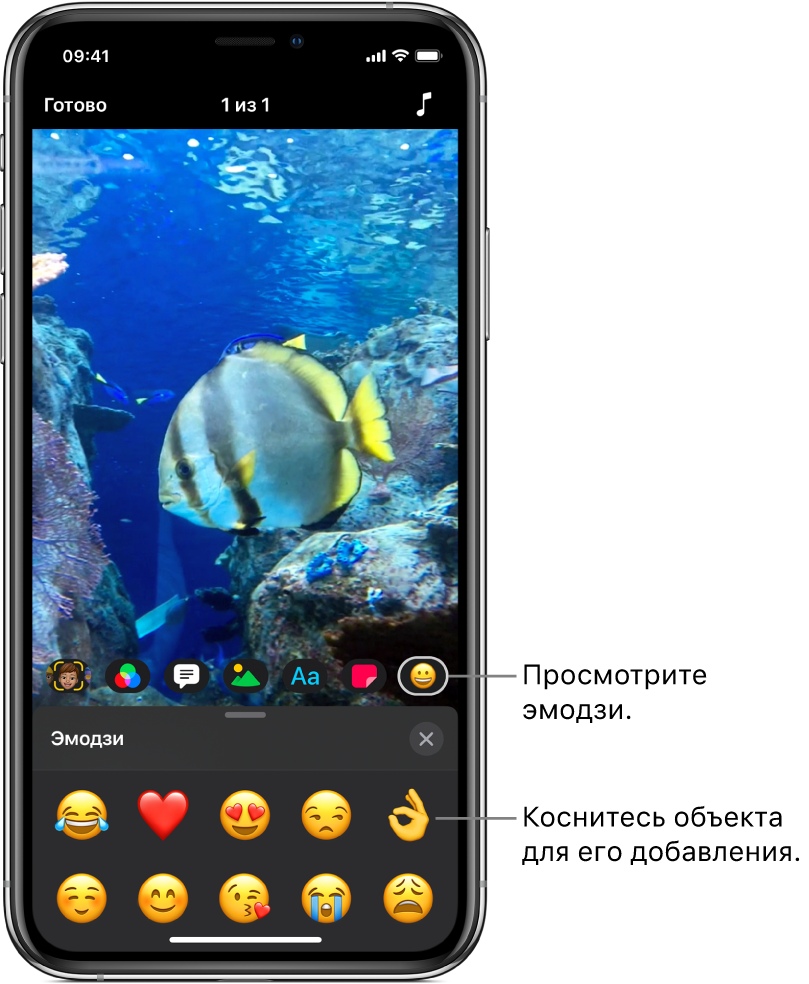
В клипы внутри видео можно добавлять эмодзи. Это можно делать как во время, так и после записи клипа.
Выбор эмодзи перед записью
В открытом видео в приложении Clips
 коснитесь
коснитесь  , затем коснитесь
, затем коснитесь  .
.Смахните для просмотра доступных вариантов, затем коснитесь варианта, который хотите использовать.
Эмодзи можно перетягивать и поворачивать. Вы также можете изменять их размер, сводя или разводя пальцы.
Коснитесь
 под окном просмотра.
под окном просмотра.Выбранный эмодзи будет добавлен во время съемки клипа или фото. Чтобы эмодзи не добавлялся во время записи, коснитесь его и выберите «Удалить».
Добавление эмодзи в клип в Вашем видео
В открытом видео в приложении Clips
 коснитесь клипа, в который хотите добавить эмодзи.
коснитесь клипа, в который хотите добавить эмодзи.Коснитесь
 , затем коснитесь
, затем коснитесь  .
.Смахните для просмотра доступных вариантов, затем коснитесь варианта, который хотите использовать.
Эмодзи можно перетягивать и поворачивать. Вы также можете изменять их размер, сводя или разводя пальцы.
Коснитесь
 .
.
Удаление эмодзи
В открытом видео в приложении Clips
 коснитесь клипа, содержащего эмодзи, который нужно удалить.
коснитесь клипа, содержащего эмодзи, который нужно удалить.Коснитесь эмодзи, коснитесь «Удалить», а затем — «Готово».
Выключение отслеживания
Отслеживание включается по умолчанию при добавлении эмодзи поверх лица или другого движущегося объекта в клипе. Отслеживание подстраивает движение добавленного элемента таким образом, чтобы он казался частью сцены. Для того чтобы эмодзи оставался на видео в фиксированном положении и не следовал за движением, можно выключить отслеживание.
В открытом видео в приложении Clips
 коснитесь клипа, содержащего эмодзи, для которого нужно выключить отслеживание.
коснитесь клипа, содержащего эмодзи, для которого нужно выключить отслеживание.Коснитесь эмодзи, коснитесь «Выключить отслеживание», а затем — «Готово».